电脑反应太慢怎么解决
电脑反应太慢怎么解决

一、电脑反应慢怎么处理 先看一下电脑的“系统资源”是多少,右键单击“我的电脑”,选择“属性”,再选择“性能”,看一下“系统资源”是多少,一般应该达到95%左右还差不多。 1、电脑桌面上的东西越少越好,我的电脑桌面上就只有“我的电脑”和“回收站”。
东西多了占系统资源。
虽然在桌面上方便些,但是是要付出占用系统资源和牺牲速度的代价。解决办法是,将桌面上快捷方式都删了,因为在“开始”菜单和“程序”栏里都有。将不是快捷方式的其他文件都移到D盘或E盘,不要放在C盘。C盘只放WINDOWS的文件和一些程序安装必须安装在C盘的,其他一律不要放在C盘,放在D盘或E盘。
2、右键单击“我的电脑”,选择“属性”,再选择“性能”,单击左面“文件系统”,有一个“此计算机的主要用途(T)”选项,下拉那个箭头,将“台式机”改为“网络服务器”,然后确定。再选择右面的“虚拟内存”,选择“用户自己指定虚拟内存设置(M)”,然后将最大值和最小值都改为你电脑内存的数值乘以2,比如是128兆内存,则设置为“256”,然后确定,不用理会显示的提示,确定以后需要重新启动。 3、 打开“我的电脑”,打开C盘,有一个Windows文件夹,打开它,找到一个“Temp文件夹”,把里面的文件全部删除,(需要事先关闭其他应用程序)。
在“Temp文件夹”旁边有个“Temporary Internet Files文件夹”,打开,把里面的内容全部删除。一定注意啊,“Temp文件夹”和“Temporary Internet Files文件夹”不要也删了,是删文件夹里面的所有东西。切记!!!这样的操作最好一个月进行一次。
4、将电脑屏幕最下面的.一行东西,只留下杀毒软件的实时监控图标和最左面的“开始”,其他的全部删除,因为占系统资源,而且有很多东西根本不用。即使用的在“开始”菜单里也全有。可以将最常用的软件的快捷方式添加在开始菜单,将次常用的添加在程序菜单。
5、将桌面墙纸和屏幕保护程序都设置为“无”. 6、选择左下角的“开始”--“程序”--“附件”--“系统工具”--“维护向导”,选择“修改我的维护设置或安排”确定,再选择“自定义”,下一步,“自定义”,再下一步,出现一个对话框“更加快速地启动Windows”,将里面的对勾全部取消啊,这是开机时启动的程序,有的根本不用的,如果用再启动也很快的。然后下一步,选择“否”再下一步,再选“否”,再下一步,还是“否”,然后“完成”。OK! 7、选择左下角的“开始”--“程序”--“附件”--“系统工具”--“磁盘扫描程序”,选中上面的“自动修复错误”然后“开始”,很快就修复完毕,把你所有的硬盘C、D、E、F都修复一遍,然后“关闭”退出。 8、选择左下角的“开始”--“程序”--“附件”--“系统工具”--“磁盘碎片整理程序”,下拉菜单中选择“所有的硬盘”然后确定,然后你就等着吧,可以去休息一会了,呵呵。
如果以前从来没有运行过这个程序的话,而且你的硬盘很大,那么可能得1个小时多的时间(如果觉得时间长,可以停下来,分几次以后再运行 二、电脑反应慢是什么原因 1 、要保持自己的电脑是正常的,没有病毒、恶意软件等,建议定期的用360 卫士、金山卫士等工具清理系统垃圾和上网产生的临时文件(ie 缓存),查杀恶意软件。完成后重启电脑。 2、 电脑配置差,尽量把虚拟内存设置大点,杀毒软件装种占资源小的,如 nod32,或只装一个辅助杀毒软件。 3 、猫长期开着,很热发烫,建议 尽量将猫放置在通风处,不要和路由器重叠。
以免温度过高,要不然会出现假死机的,重启下猫就好点,实在不行 建议换个性能好的猫(我打电话去电信,免费换过的)。 4 、好几台电脑共用网络,由于路由器太差,别人用p2p 看电影等,会拖死路由器的,重启下路由器会好点,长期解决办法是,建议换好点的能限速的路由器,然后设置分配好网速。 5 、微软的系统其实是保留了20%的网络带宽给系统的,我们可以把这部分拿过来用,依次打开开始-运行,输入:gpedit.msc,打开组策略,选择本地计算机策略-计算机配置-管理模板-网络-qos数据报计划程序,在右侧双击限制可保留带宽,设置为禁用。 6 、修改ip 为静态设置,以免电脑启动慢,ip 租期到期后,分配置不到ip,而断网。
7、 网络中可能会有人安装使用了限速软件,建议你开启 arp 防火墙(360就有arp防护)。 8 、建议管理下开机启动项,把没用的启动项停掉,特别是那些 看视频、下载的软件,开机后台运行,占网速。开始-运行-输入msconfig-确定-在“系统配置实用程序”窗口中点选“启动”-启动 ,除输入法(Ctfmon)、杀毒软件外,一般的程序都可以关掉。
也可以用360等软件,智能优化开机加速。(cqjiangyong总结:很多电脑小白网络慢都是因为后台p2p软件在运行占了网速) 9 、建议只装一个主杀毒软件,装多个会占电脑资源,会使电脑更慢,上网也感觉慢。
电脑卡顿反应慢怎么办

原因一:第三方软件电脑卡的一个原因可能是安装了“耍流氓”的第三方软件,尤其是优化和杀毒类软件。所以如果一定要装此类软件,一定要从正规渠道下载,安装的时候注意避免安装捆绑软件原因二:系统后台系统或杀毒软件在后台自动下载更新时、杀毒软件在后台查杀病毒时,也可能会导致电脑卡顿。
1、系统更新我们可以在方便时搜索【Windows更新】,选择手动【检查更新】、或者【更改使用时段】。
2、杀毒软件以McAfee为例,我们可以在桌面右下角找到对应图标,【检查更新】并按提示更新后重启。原因三:系统垃圾系统缓存、操作记录、日志文件、软件残余,频繁使用却不清理垃圾可能会让电脑越用越卡。1、磁盘清理右击磁盘盘符,依次选择【属性】【常规】【磁盘清理】,勾选需要清理的项目,点击【清理系统文件】,按提示完成并【确定】。2.磁盘碎片整理选中磁盘右击【属性】【工具】【优化】。
优化完毕后点击【更改设置】,取消【按计划运行】。注意:固态硬盘(SSD)因存储方式和擦写次数等原因,不需要进行碎片整理3.启用存储感知Win10 1703以上版本支持的存储感知功能,能让系统通过删除不需要的文件(如临时或回收站内的文件等)来自动释放空间。依次点击【开始】【设置】【系统】【存储】并【打开】“存储感知”。
原因四:不使用的功能部分功能若不需要使用也可以选择关闭,减少有限资源的耗用。1、关闭休眠依次打开【控制面板】【电源选项】【休眠】,把【启用休眠】前面的勾去掉。若没有休眠按钮,右击开始菜单依次选择【设置】【系统】【电源和睡眠】【其他电源设置】【选择电源按钮的功能】【更改当前不可用的设置】,勾选【休眠】后【保存修改】即可。
2.减少开机加载启动项依次点击【开始】【运行】输入【msconfig】【启动】,去掉不必要的启动项。
解决电脑反应慢的方法

26条解决电脑反应慢的实用方法 1、在我的电脑窗口,右击要清理的盘符—“属性”—“清理磁盘”--勾选要删除的文件--确定--是。 2、右键浏览器e——属性——点2个删除1个清除(都要逐一确定)——确定 。
3、把C:WINDOWSPrefetch(预读文件)把里面的文件全部删除 4、用优化大师或超级兔子清理注册表和垃圾文件。
5、“开始”——运行中输入msconfig——确定——启动——除了输入法ctfmon以外的勾全去掉。 6、右键我的电脑”——属性——点高级——点启动和故障恢复中的设置——去掉所有的勾——写入调试信息选择“无”——确定——点高级下面错误报告——点禁用——2次确定。 7、“开始”..打开控制面板中的文件夹选项..点查看..点去末项自动搜索文件夹前面的勾..确定。 8、右键我的电脑——属性——硬件——设备管理器——双击IDE控制器——次要通道——高级设置——传送模式都选DMA——设备类型选无——确定——主要通道也同样设置——确定。
9、右键C盘进行磁盘清理和其它选项中的系统还原清理。 10、删除不用的程序软件。 11、整理磁盘碎片-开始-所有程序-附件-系统工具--磁盘碎片整理程序-选定C-分析-碎片整理。
12、禁用闲置的IDE通道 右键点击“我的电脑-属性”,然后点击“硬件”接着点击“设备管理器”,在其中打开“IDE ATA/PATA控制器”然后分别进入主要和次要IDE通道,选择“高级设置”,在这里找到“当前传送模式”为“不适用”的一项,将此项的“设备类型”设置为“无”。 13、优化视觉效果 右键单击“我的电脑”--“属性”—“高级”,在“性能”栏中,点击“设置”--“视觉效果”,调整为最佳性能,或只保留一些必要的项目。 14、启动和故障恢复 "我的电脑"--"属性"--"高级"--"启动和故障修复"中点击“设置”,去掉"将事件写入系统日志","发送管理警报","自动重新启动"选项;将"写入调试信息"设置为"无";点击"编辑",在弹出记事本文件中: [Operating Systems] timeout=30 把 30 秒改为 0 秒。
15、禁用错误报告 我的电脑-属性-高级-点"错误报告",点选"禁用错误汇报",勾选"但在发生严重错误时通知我”--确定. 16、设置系统还原 单击“开始”--“所有程序”--“附件”--“系统工具”—“系统还原”,在系统还原界面,去掉“在所有驱动器上关闭系统工程还原”前边的勾,在“可用的驱动器”区中,选系统盘所在的分区,单击“设置”进入“系统还原设置”窗口,将“要使用的磁盘空间”调到5%或更小,“确定”返回,按上述方法将其它分区设禁用。 (建议不要关闭,关闭只能加快系统运行速度,但对电脑没什么好处) 17、关闭自动更新 关闭自动更新具体操作为:右键单击“我的电脑”--“属性”--“自动更新” ,在“通知设置”一栏选择“关闭自动更新。选出“我将手动更新计算机”一项。
18、关闭远程桌面 右键单击我的电脑-属性-远程,把“远程桌面”里的“允许用户远程连接到这台计算机”勾去掉。 19、禁用休眠功能 单击“开始”--“控制面板”--“电源管理”--“休眠”,将“启用休眠”前的勾去掉。 20、关闭“Internet时间同步”功能 依次单击“开始”--“控制面板”--“日期、时间、语言和区域选项”,然后单击“Internet时间”,取消“自动与Internet时间服务同步”前的勾。 21、关闭磁盘索引 打开我的电脑 ,右击驱动器,选“属性”,取消“使用索引以便快速查找文件”前面的勾。
22、取消XP自带的压缩文件夹工具:点击开始-运行,敲入: regsvr32 /u zipfldr.dll 。然后回车即可 23、关闭华生医生Dr.Watson 单击“开始”--“运行”--输入“drwtsn32”命令,打开华生医生Dr.Watson 窗口,只保留“转储全部线程上下文”选项,取消其选项前边勾 24、更改临时文件的'位置 ,改到非系统盘 更改临时文件的存放位置的方法是,右键“我的电脑”,“属性”对话框中,“高级”中的“环境变量”设置。“变量”temp和tmp全部设置为其他盘中,选择“编辑”,然后更改一下路径就可以了。只更改Local SettingsTemp前面的变量就行了,更改为一个盘符的卷标就可以。
25、关闭"休眠支持":因为休眠功能占的硬碟空间蛮大的, 所以关闭比较好, 控制面板->电源选项->休眠(不要打勾) 26、设置虚拟内存:虚拟内存最小值物理内存1.5—2倍,最大值为物理内存的2—3倍。
电脑反应慢怎么办

当我们使用电脑学习和工作时,有时候会因为电脑运行速度变慢,而使得我们学习和工作的效率降低。……这时候,需要我们排查导致电脑运行速度变慢的原因,并采取针对性措施进行解决,以恢复电脑的流畅运行,让我们可以高效地进行学习和工作。
具体来说,导致电脑运行速度变慢的原因,以及解决这些问题的方法,有以下几个方面:1,电脑长时间运行,读写数据的效率下降,会导致电脑运行速度变慢。
电脑在运行过程中会频繁读写数据。对于长期使用的电脑来说,会因为频繁读写数据而在系统盘当中产生大量的文件碎片,这将导致电脑读写数据的效率降低,电脑的运行速度会因此而变慢。解决这类问题的方法,就是定期清理系统,清除文件碎片,提升电脑读写数据的效率。2,电脑硬件散热不良,会导致电脑运行速度变慢。
电脑硬件在工作中会发出热量,因此需要采取措施散热。目前来说,绝大多数电脑硬件采用的是风冷散热器。这类散热器容易因为积灰的问题而导致散热不良,电脑硬件会因此而过热保护降频工作,运行速度会因此而变慢。
……解决此类问题的方法,就是定期清理电脑主机内的灰尘,确保电脑硬件散热良好。3,电脑加载的软件太多,会导致电脑运行速度变慢。我们使用电脑的目的,就是运行各种软件,获得运算结果。
但是,如果电脑加载了太多软件的话,就会占用大量系统资源,电脑的运行速度会因此而变慢。……解决此类问题的方法,就是定期清理系统,将不常用的软件清除掉,以释放被占用的系统资源,提升电脑的运行速度。4,电脑硬件老化、软件设置不当,会导致电脑运行速度变慢。
对于使用时间比较长的电脑来说,硬件老化在所难免,这将导致电脑的运行速度变慢。……而对于硬件状态良好的电脑来说,如果软件配置不当,也会影响电脑的运行速度,造成电脑运行速度变慢。解决此类问题的方法,就是一方面将老化的硬件替换掉,另一方面合理配置电脑软件,让电脑处于良好的工作状态之下,确保其流畅运行。以上就是导致电脑运行速度变慢的原因,以及解决这些问题的具体方法。
……只要我们采取了针对性措施,就能解决问题,让电脑流畅运行,我们就可以使用电脑高效地完成学习和工作任务。
电脑反应太慢怎么办
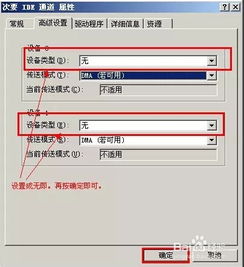
有些程序在电脑系统启动会时使系统变慢。如果要是否是这方面的原因,我们可以从“安全模式”启动。
下面是我收集整理的关于我的电脑反应太慢怎么办,欢迎阅读。
电脑反应很慢怎么办怎么解决: 设定虚拟内存 硬盘中有一个很宠大的数据交换文件,它是系统预留给虚拟内存作暂存的地方,很多应用程序都经常会使用到,所以系统需要经常对主存储器作大量的数据存取,因此存取这个档案的速度便构成影响计算机快慢的非常重要因素!一般Windows预设的是由系统自行管理虚拟内存,它会因应不同程序所需而自动调校交换档的大小,但这样的变大缩小会给系统带来额外的负担,令系统运作变慢!有见及此,用户最好自定虚拟内存的最小值和最大值,避免经常变换大小。要设定虚拟内存,在“我的电脑”上按右键选择“属性”,在“高级”选项里的“效能”的对话框中,对“虚拟内存”进行设置。 检查应用软件或者驱动程序 有些程序在电脑系统启动会时使系统变慢。如果要是否是这方面的原因,我们可以从“安全模式”启动。
因为这是原始启动,“安全模式”运行的要比正常运行时要慢。但是,如果你用“安全模式”启动发现电脑启动速度比正常启动时速度要快,那可能某个程序是导致系统启动速度变慢的原因。 桌面图标太多会惹祸 桌面上有太多图标也会降低系统启动速度。
Windows每次启动并显示桌面时,都需要逐个查找桌面快捷方式的图标并加载它们,图标越多,所花费的时间当然就越多。同时有些杀毒软件提供了系统启动扫描功能,这将会耗费非常多的时间,其实如果你已经打开了杀毒软件的实时监视功能,那么启动时扫描系统就显得有些多余,还是将这项功能禁止吧!建议大家将不常用的桌面图标放到一个专门的文件夹中或者干脆删除! ADSL导致的系统启动变慢 默认情况下Windows XP在启动时会对网卡等网络设备进行自检,如果发现网卡的IP地址等未配置好就会对其进行设置,这可能是导致系统启动变慢的真正原因。这时我们可以打开“本地连接”属性菜单,双击“常规”项中的“Internet协议”打开“TCP/IP属性”菜单。
将网卡的IP地址配置为一个在公网(默认的网关是192.168.1.1)中尚未使用的数值如192.168.1.X,X取介于2~255之间的值,子网掩码设置为255.255.255.0,默认网关和DNS可取默认设置。 字体对速度的影响 虽然微软声称Windows操作系统可以安装1000~1500种字体,但实际上当你安装的字体超过500种时,就会出现问题,比如:字体从应用程序的字体列表中消失以及Windows的启动速度大幅下降。在此建议最好将用不到或者不常用的字体删除,为避免删除后发生意外,可先进行必要的备份。
删除随机启动程序 何谓随机启动程序呢?随机启动程序就是在开机时加载的程序。随机启动程序不但拖慢开机时的速度,而且更快地消耗计算机资源以及内存,一般来说,如果想删除随机启动程序,可去“启动”清单中删除,但如果想详细些,例如是QQ、popkiller之类的软件,是不能在“启动”清单中删除的,要去“附属应用程序”,然后去“系统工具”,再去“系统信息”,进去后,按上方工具列的“工具”,再按“系统组态编辑程序”,进去后,在“启动”的对话框中,就会详细列出在启动电脑时加载的随机启动程序了!XP系统你也可以在“运行”是输入Msconfig调用“系统配置实用程序”才终止系统随机启动程序,2000系统需要从XP中复制msconfig程序。 取消背景和关闭activedesktop 不知大家有否留意到,我们平时一直摆放在桌面上漂亮的背景,其实是很浪费计算机资源的!不但如此,而且还拖慢计算机在执行应用程序时的速度!本想美化桌面,但又拖慢计算机的`速度,这样我们就需要不在使用背景了,方法是:在桌面上按鼠标右键,再按内容,然后在“背景”的对话框中,选“无”,在“外观”的对话框中,在桌面预设的青绿色,改为黑色。至于关闭activedesktop,即是叫你关闭从桌面上的web画面,例如在桌面上按鼠标右键,再按内容,然后在“背景”的对话框中,有一幅背景,名为Windows XX,那副就是web画面了!所以如何系统配置不高就不要开启。
把Windows变得更苗条 与DOS系统相比,Windows过于庞大,而且随着你每天的操作,安装新软件、加载运行库、添加新游戏等等使得它变得更加庞大,而更为重要的是变大的不仅仅是它的目录,还有它的注册表和运行库。因为即使删除了某个程序,可是它使用的DLL文件仍然会存在,因而随着使用日久,Windows的启动和退出时需要加载的DLL动态链接库文件越来越大,自然系统运行速度也就越来越慢了。这时我们就需要使用一些彻底删除DLL的程序,它们可以使Windows恢复苗条的身材。建议极品玩家们最好每隔两个月就重新安装一遍Windows,这很有效。
更改系统开机时间 虽然你已知道了如何新增和删除一些随机启动程序,但你又知不知道,在开机至到进入Windows的那段时间,计算机在做着什么呢?又或者是,执行着什么程序呢?那些程序,必定要全部载完才开始进入Windows,你有否想过,如果可删除一些不必要的开机时的程序,开机时的速度会否加快呢?答案是会的!想要修改,可按"开始",选"执行",然后键入win。ini,开启后,可以把以下各段落的内容删除,是删内容,千万不要连标题也删除!它们包括:[compatibility]、[compatibility32]、[imecompatibility]、[compatibility95]、[modulecompatibility]和[embedding]。
电脑反应慢怎么处理 教你几招解决电脑卡慢问题
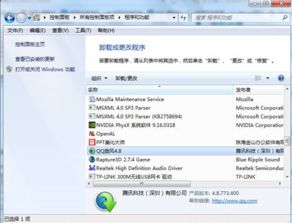
电脑如果使用了太长时间或者是里面安装了太多的东西就会导致它很慢,这个时候就说明你电脑内存超负荷了,导致它的硬盘的速度没有办法转动了,这样就会让你的电脑开机之后变得很慢。下面我就来给大家介绍一下 电脑反应慢 怎么处理及教你几招解决电脑卡慢问题。
1、检查病毒和木马软件 电脑反应慢 ,如果发现你的电脑中有病毒或木马程序这样就是会拖慢电脑运行速度,在你使用的时候就会给电脑带来安全隐患,这边建议你在使用的时候还是要定期查杀病毒和木马。
方法:运行Windows?Defender或第三方的杀毒程序来进行查杀就可以了。 2、减少开机加载的启动项 如果你把你的电脑设置开机自启项比较多,那么你开机速度就会变得越慢。其时把软件设置成开机自启是没有必要的,但是你在安装时往往被设置了该选项。这时候,你可以把他关闭就可以了。
方法:「开始」→「运行」 →输入「msconfig」→「启动」,一定要注意去掉不必要的启动项。 3、定期进行碎片整理 当你的电脑硬盘使用一些日子以后,那么磁盘碎片就会变得比较多,这样就会影响到你电脑运行速度,这个时候就需要整理一下碎片。 方法:双击「我的电脑」 →右键点击要清理的磁盘→「属性」→「工具」→找到「碎片整理」→开始整理→「分析」 →「整理」。
4、卸载不需要的软件和服务 当你打开电脑时,一定要检查清楚哪些软件下载之后没有什么用的,但是又放在电脑那边,如果一直放在那边,时间长了也是会大量消耗内存,这样就会影响电脑的运行速度,这时候就要记得把它们卸载掉。 方法:双击「我的电脑」→进入「控制面板」 →程序→卸载应用程序,一定要将一些不常用的软件卸载掉。 同时,在这里也可以选择「打开或关闭Windows功能」,也可以关闭一些不常用的Windows预装服务就可以了。
5、关闭自动更新 电脑总是会有一些自动更新功能,这样其时就是侵占了网速和空间。如果这个时候你能够把这个自动更新关闭,可以在你有时间的再进行手动更新。 方法:双击「我的电脑」→打开「控制面板」→「自动更新」 →选「关闭自动更新」 。
6、增加内存 其实要知道电脑反应过慢原因还是比较多,其中有一个原因就是内存不够导致。那么增加内存条就可以帮你解决这个问题。不过需要注意的是,如果你是使用了Windows 7 32位系统那么它最高只能支持3.25GB的内存,而64位系统就可以可支持192GB的内存,所以你在添加了内存之后还是觉得慢,那就要把系统升级到64位系统才能获得更好的性能。 总结:关于 电脑反应慢 怎么处理和教你几招解决电脑卡慢问题相关内容介绍到这,以上介绍这几招效果都是很不错,都能帮你解决 电脑反应慢 问题,但是在处理前要先进行检查,这样才知道是什么原因导致,才可以找到合适的方法来进行解决。
上一篇:三门峡职业技术学院怎么样
下一篇:女人总是怀不上孕怎么办?
免责声明:本站部分内容由用户自行上传,如权利人发现存在误传其作品,请及时与本站联系。
冀ICP备18013120号-1






